在日常修图中,抠图是一个很复杂的操作,今天来教大家几个抠图方法,学会之后,你也能化身修图大神~
方法一:使用魔棒工具魔棒工具抠图比较适合背景较为简单的图片抠图,导入图片之后,点击左侧工具栏内魔棒工具后,在图片背景中点击一下,就会自动选择图片背景,选中之后按Delete键删除背景就行了 。

文章插图
方法二:使用钢笔工具钢笔工具比较适合背景更复杂的图片,左侧工具栏选择钢笔工具,沿着需要扣取的区域的边缘绘制路径,绘制结束后在右侧选择建立选区,然后进行反?。?最后按Delete键就可以抠出图像了 。
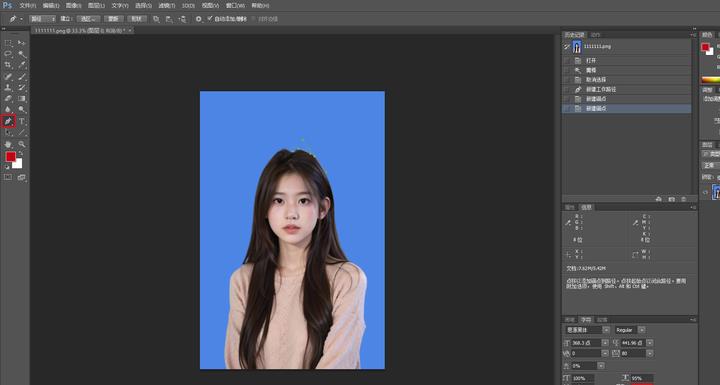
文章插图
上面这两个抠图方法大家可以根据图片选择,如果你是PS小白 , 也可以尝试更为简单的智能抠图方法,这里再给大家分享5个好用的智能抠图工具,上传图片自动识别抠出主体,速度快效果好 。
1、AI抠图魔术师一款专业的电脑抠图软件 , 支持抠图、证件照制作、图片编辑等多个功能,操作简单很适合新手 。
它采用智能AI识别技术,上传照片可自动识别图片类型抠出主体,并且还支持批量抠图处理,速度快效果好 。

文章插图
点击首页【智能抠图】上传图片,无需手动操作就能将边缘抠得很干净自然,换背景也不会突兀,应用内包含丰富的背景素材可用 。
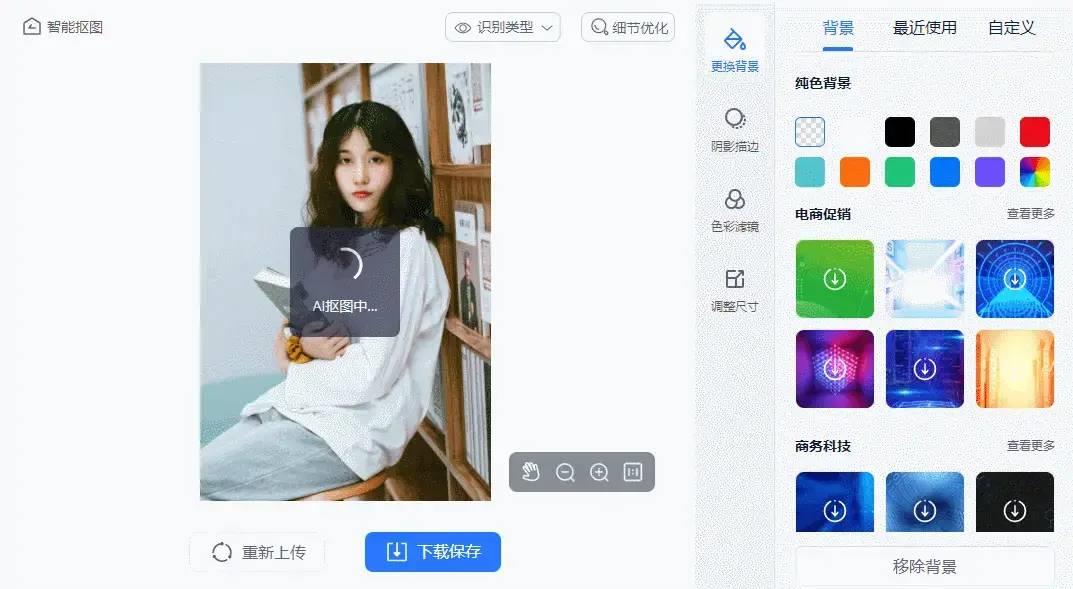
文章插图
批量抠图可以一次性上传50张图片快速抠图 , 如果有大量需要抠的图,用它来处理非常方便 。

文章插图
2、迅捷抠图一款专业的抠图应用,修图功能比较丰富,可抠图、编辑图片、转换格式、画质修复等,使用也很简单,基本不需要修图技术,很适合新手小白使用 。
软件有电脑端、手机端以及网页端,适用于多种使用场景 。

文章插图
抠图的效果还是非常自然的 , 主体边缘区域都能处理得很细节,可以自由更换纯色背景,也可以使用应用内已有的各类背景素材,如果没有喜欢的背景也可以点击【自定义】上传本地照片做背景 。
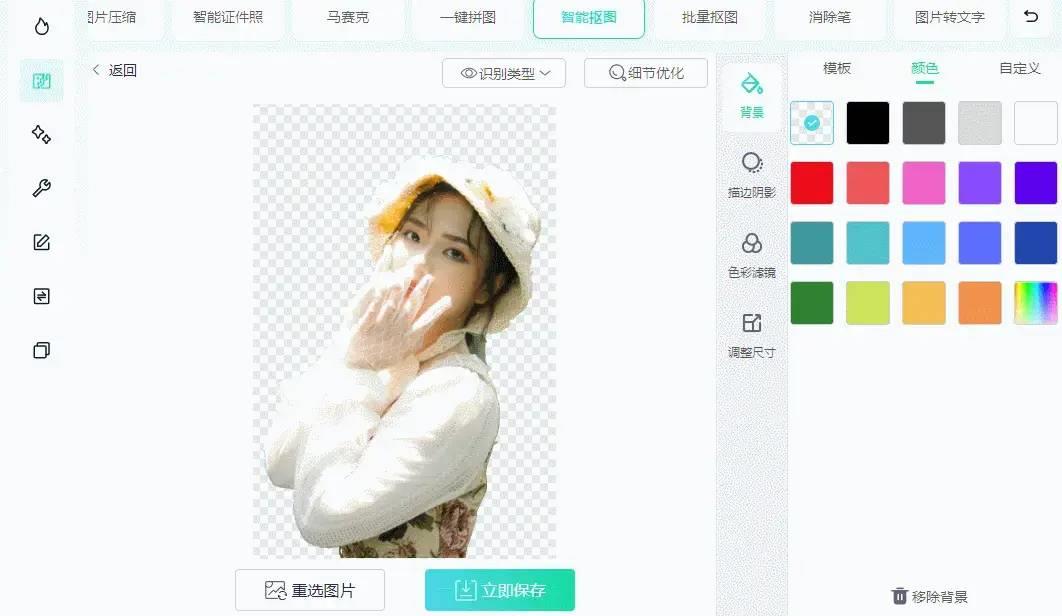
文章插图
点击【细节优化】可以看到抠图的前后对比,如果有想保留的区域或是想抠除的区域也可以手动保留/擦除 。

文章插图
3、一键抠图一款智能抠图软件,可智能识别图片内容并快速抠出主体,单张抠图、批量抠图都不是问题,目前有手机端、电脑端以及网页端 。
除抠图外,它还可用于制作证件照、图片编辑、拼图、修复照片等操作,简单易用 。

文章插图
抠图效果如下 , 可以直接保存为透明背景图,也能直接更换背景再保存 , 自定义背景、模板背景都不是问题,还能添加描边、阴影效果 。

文章插图
4、photoscissors这个是在线网站,以前只知道它有电脑端付费软件,后来才发现它还支持网页版,并且可以免费用 。
不过呢,是有限制的,只能上传 5MB 以内的图片或者2100 万画素以内的照片 。
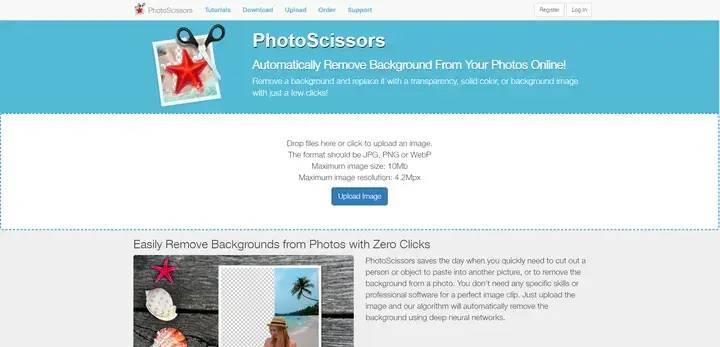
文章插图
上传图片之后会自动抠图 , 如果有些细节处理的不是很完美,你可以使用来绿色、红色来微调结果,用绿色找回自动去掉的部分,用红色去除没有自动去除的背景 。
一般情况下的抠图效果还是不错的,将抠图后的图片保存下来就好了 。
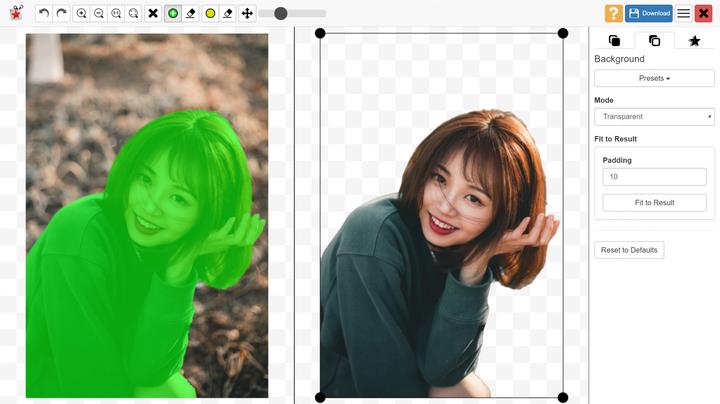
文章插图
5、remove.bg一个智能抠图在线工具,浏览器打开可以直接上传照片进行抠图,不需要登录 , 使用起来挺方便的,而且抠图效果也好 。

文章插图
给大家看一下抠图效果 , 边缘清晰,也比较自然,除了抠图之外,还可以手动修改背景颜色或者是选择背景图片 。
- ai脚本插件合集怎么使用 ai导入插件的过程讲解
- ppt阶梯上升图怎么制作 PPT中绘制阶梯图形的方法
- windows7副本不是正版怎么解决方法 win7激活最简单的方法
- ppt页眉页脚怎么修改内容 修改ppt母版内容
- 桌面回收站图标不见了怎么办 回收站文件恢复方法
- 英雄联盟换区怎么转区 lol免费转区申请的方法
- 笔记本电脑亮度调节失灵怎么办 联想笔记本屏幕亮度无法调节
- 系统恢复选项怎么操作密码 windows密码忘记的重置
- ppt怎么合并在一起 多个ppt合成一个ppt的方法
- ps的3d功能怎么使用 ps软件教程新手入门
